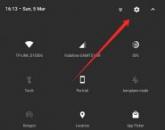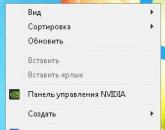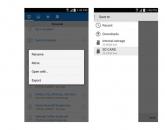Как повесить объявление на юлу. Как на юле отметить что товар продан? Как подать объявление на юле
Доброго всем времени суток! Сегодня мы поговорим о том, как подать объявление о продаже или какой-либо услуге в интернете. Сайтов, которые предоставляют платформу для объявлений сейчас достаточно много. Самым популярным пока что является АВИТО. Однако сейчас набирает популярность и такая площадка, как ЮЛА. И я решил познакомиться с этим сервисом поближе. Интересно, чем он отличается от Авито?
Здесь можно так же как и на авито подать объявления любой направленности. Тем, кто знаком с авито больше, сайт юла покажется несколько непривычным. Однако разобраться и найти нужное объявление или подать свое окажется не так уже и сложно.
Если вы только ищите объявления, то можно регистрацию не проводить. Но если вы активно подаете объявления, то вам будет необходима регистрация. Это даст вам больше удобств при работе на сайте.

В правом верхнем углу находим кнопку «войти» и жмем ее. Перед нами открывается следующее окно:

Здесь мы видим три варианта входа на сайт: через свой аккаунт в Одноклассниках или В Контакте, или же по телефону. Если у вас имеется один из аккаунтов этих соцсетей, то входите через них. Если такового не имеется регистрируйтесь, используя номер телефона. Мы по умолчанию используем аккаунт Одноклассники. Итак, мы вошли через свой аккаунт на Одноклассниках:
Сразу всплывает окно – разрешить уведомления… - серое в левом углу. Уведомления бесплатны, информируют вас о новостях сервиса. Можно это закрыть. Далее выбираем свое местоположение – город, где проживаем и, переходим к зеленой кнопке «Разместить объявление».
Нажав на эту кнопку переходим в окно выбора категории объявлений.
Скажем, мы продаем кошечку, а потому выбираем категорию «животные». Сразу попадаем во вкладку, где необходимо заполнить все нужные информационные поля для объявления.
Выбираем подкатегорию Кошки. Пишем породу, если таковая имеется. Далее название товара и цену. Обратите внимание на красные звездочки возле некоторых полей – это значит, что их надо заполнить обязательно. Название можно выбрать такое, чтобы потенциальный покупатель обратил на него внимание.
По мере заполнения полей, справа в колонке появляются зеленые галочки напротив названий тех элементов, которые вы уже заполнили. Фотография обязательна, о чем говорит красная звездочка. Так же пишем адрес. Его можно вбить вручную, или найти на карте точку и отметить с помощью нее. Необходим и телефон – по нему вам будут звонить покупатели.
Заполнив все поля жмем на синюю кнопку «Далее». Перед вами откроется окно, где вам необходимо проверить правильность данных, а в самом низу увидите свой номер и окно для кода подтверждения, который придет на указанный вами номер. Вносите этот номер и появится кнопка «Опубликовать объявление». Переходим в окно настроек объявления, где мы можем использовать платные функции для его лучшего показа.
Вот и все. Ваше объявление размещено. Ждите звонков от покупателей.
Бесплатная подача объявления на Юле с телефона, пошаговая инструкция
Если вы пользуетесь телефоном (или смартфоном) для выхода в интернет, то подать объявление на сайте Юла, можно и с него. Только для этого предварительно необходимо скачать соответствующее приложение с гугл плей и установить его. После этого открываем приложение и в самом низу видим в синем кружочке «плюс».
Нажимаем на него и попадаем в окно выбора категории, так же, как и на компьютере.
Вставляем фотографию. Некоторые продавцы часто не приводят фотографии продаваемого объекта. Это не совсем правильно. Фотография может наглядно показать что вы продаете, в каком состоянии этот предмет, или как выглядит животное. Многие в качестве примера животного вставляют не реальную фото продаваемой живности, а обобщенную.
Тоже не совсем правильно. Реальные фото дают больше шансов на то, что ваш объект привлечет внимание. Кроме того, вам не будут названивать по уточнениям, которые можно было бы увидеть на фото. Открыв объявление в своем профиле можно увидеть просмотры, отзывы и другую статистику по нему.
Вот это тоже все основные особенности по подаче объявления на Юле с телефона. Если Вы хотите найти объявление по своей тематике, то удобнее быстро искать с телефона. Посмотрите видео, как это делать с телефона:
Хотелось бы еще отметить один момент, исходя из собственного опыта. Если вы продаете технику или какой-то предмет, который фото не полностью отображает его особенности, то в описании старайтесь как можно подробнее указать его характеристики.
В противном случае вам будут звонить и все эти данные выспрашивать. Если вам, конечно, хочется пообщаться с покупателями и проговаривать все эти данные лично, тогда пишите, что все подробности по телефону. Размещать объявление по-моему удобнее с компьютера, так как удобнее набирать текст.
В целом сервис очень схож с Авито, но видно что он активно развивается и уже успешно конкурирует с Авито. Конечно, у Юлы обязательно должны появится какие-то свои плюхи. Будем наблюдать! Так что удачи вам!
Автор публикации
0 Комментарии: 1
Публикации: 36
Регистрация: 02-12-2017
Здравствуйте!
Пакет объявлений - это достаточно новая функция, которую ввели для того, чтобы разработчики получали прибыль от приложения
теперь мы можем выставлять бесплатно только ограниченное количество объялений на каждую тематику, а всё, что свыше нормы - придется оплачивать либо отдельно, либо пакетами (то есть заплатить за несколько объявлений сразу, это будет дешевле). Вот, например, мне недавно нужно было срочно выставить объявление о продаже дивана, а все бесплатные объявления я уже исчерпала. Мне на выбор было предложено оплатить только это одно объявление, или сразу пакет на несколько объявлений. Пока мне больше ничего продавать не нужно, поэтому я оплатила со счета телефона только это объявление - вышло 26 рублей, недорого. Но оплачивать стоит только то, что дорого продаете. Например, блузку, которую я продаю за 100 рублей, система предлагает мне продвинуть и оплатить за 50 и за 200 рублей
ну кому это надо?)))
Чтобы оставить отзыв продавцу в приложение «Юла», необходимо, чтобы продавец определил (выбрал), что именно Вы приобрели его товар, и первым оставил свой отзыв. Чтобы весь процесс публикации отзывов был понятен, разберем его более подробно.
Шаг 1: Поиск товара и согласование условий покупки
Как только пользователь (покупатель) нашел нужный товар, он связывается с продавцом. Связаться можно двумя способами:
- Через личные сообщения;
- Сразу же позвонить продавцу.
При первом обращении к продавцу, профиль пользователя (покупателя) фиксируется в приложение, как потенциальный покупатель.
Шаг 2: Приобретение товара и публикация отзыва
После того, как удалось договориться с продавцом и товар был успешно приобретен, можно переходить к публикации отзыва. Здесь и начинаются основные особенности.
Чтобы покупатель смог оставить свой отзыв о продавце, продавец должен снять товар с публикации, выбрать, что именно Вы приобрели его и оставить свой отзыв. Если Вы продали товар и не знаете, как снять его с публикации, ознакомьтесь с инструкцией, представленной в данной статье.
Только после того, как продавец оставил свой отзыв о покупателе, у самого покупателя появляется возможность оставить ответный отзыв. Оповещение об оставленном отзыве продавца будет выведено в личных сообщениях.
Важные моменты
- Отзыв продавца будет опубликован только после того, как отзыв оставит покупатель;
- Если покупатель в течение 3 дней не оставит ответный отзыв, отзыв продавца будет опубликован автоматически;
Привет! Сегодня я покажу вам как подать объявление на юле с телефона. Вы сможете бесплатно размещать любые объявления прямо со своего смартфона. Всё очень просто! Смотрите далее!
Как подать объявление на юле с телефона
Для начала вам нужно скачать и установить приложение Юла на свой телефон . Далее, откройте на своём смартфоне приложение. На главной странице, внизу, нажмите на круглую кнопку с плюсом.

Укажите свой работающий номер телефона и нажмите на кнопку Подтвердить номер .

Вам вышлют код в смс сообщении, введите его в поле и нажмите на кнопку Готово .



Вам обязательно нужно добавить фото вашего объявления. Нажмите на плюсик , чтобы загрузить фото с телефона.
Вы можете загрузить до 12 фотографий, чтобы ваше объявление смотрели чаще. Для изменения порядка фотографий нажмите и удерживайте плитку.

После того как вы загрузите фото, нажмите вверху Продолжить .

Если необходимо укажите дополнительную информация и нажмите вверху Продолжить .

На последнем шаге вам нужно указать:
- Мобильный телефон (для связи);
- Комментарий (например, со скольки и до скольки звонить);
- Место или адрес;
- Стоимость, цена товара;
- Описание товара.
- Нажмите вверху Опубликовать .

- Ускорение. Объявление попадёт в ТОП результатов поиска и получит в 5 раз больше просмотров, что ускорит продажу вашего товара. Цена 249 рублей (может отличаться, в зависимости от категории объявления). Услуга действует 7 дней.
- Обычное размещение. Бесплатно.

Всё готово! Объявление будет отправлено на модерацию. После проверки оно появится в списке активных объявлений и в результатах поиска.


Всё готово! Вот так просто и быстро вы можете подать любое объявление на юле со своего телефона!
Приложения для объявлений вроде Youla очень полезны для компьютера. Никогда не знаешь, когда захочешь что-то продать в приложении Юла, да еще и с версии на PC.
Без таких сервисов многие люди уже просто не представляют свою жизнь. Зачем мучатся и что-то придумывать, если просто скачал и пользуйся с удовольствием.
Чем этот сервис так понравился многим пользователям интернета и как вообще можно запустить эту программу на ПК, будем разбирать дальше.
Описание программы
В отличии от других сервисов, когда приложение делается на базе сайте, то тут все устроено немного иначе и сейчас я расскажу как.
Youla — это программа, которая является сервисом для объявлений. Вы можете как выложить свое объявление, так и поискать что-нибудь необходимо для себя.
В основном люди выкладывают через сервис вещи, которые им уже не пригодятся и они хотят их продать как можно быстрее.
Есть множество фильтров для поиска и самое приятное — это привязка к вашему местоположению. Вы сможете увидеть что люди продают поблизости.
Из плюсов Юлы, хотелось бы отметить следующее:
- приложение бесплатное;
- удобный интерфейс;
- возможность увидеть ближайшие товары.
Теперь вам не нужно пользоваться скучными сайтами. Просто зайдя в магазин приложений, можно найти что-то вроде этого и наслаждаться.
Как установить приложение Юла на PC
С одной стороны хорошо, что нету браузерной версии. Но появляется минус, когда многим требуется версия Youla для использования на компьютере.
Чтобы полноценно пользоваться таким приложением через ПК и выкладывать нужные объявления придется познакомится с такой программой как BlueStacks.
Ее установка заключается в следующем:
- перейдя на сайт эмулятора с названием bluestacks.com , его нужно скачать себе и установить;
- зайдя впервые вам придется пройти авторизацию, которая потребует логин и пароль от Гугл;
- отрываем Поиск , пишем «Юла — объявления поблизости» , жмем на Ентер ;
- в списке выбираем Юлу и жмем Установить .
Если в эмуляторе не удалось найти приложение, то всегда можете скачать себе файл.apk и запустив его через эмулятор получите программу в bluestacks.
Как ведет себя Юла в эмуляторе. Запустив программу получаете мобильную вертикальную версию, которая ничем не отличается от андроид версии. Локацию эмулятор ищет сам.
Итоги. Очень хорошо, что сегодня мы можем вот так просто взять и запустить что-то вроде приложения Юла на своем любимом компьютере и выкладывать объявления.
Привет! Сегодня я покажу вам как подать объявление на юле. Вы сможете бесплатно разместить любое объявление на одном из самых популярных онлайн сервисов. Всё очень просто! Смотрите далее!
Как подать объявление на юле
Через любой поиск, зайдите на официальный сайт юлы youla.ru . На главной странице, вверху справа, нажмите на кнопку Разместить объявление .
Чтобы добавить своё объявление, вы должны быть авторизованы на сайте. Войти очень просто, у вас будет три варианта:
- Войти с помощью ВКонтакте;
- Войти с помощью Одноклассников;
- По номеру телефона;
- Я выберу самый простой, с помощью ВК, у меня есть там страница;
- Если у вас нет своей страницы в соцсетях, вы можете очень просто войти с помощью телефона.


Всё готово! Вы вошли на сайт, теперь вам нужно выбрать категорию для вашего объявления. Нажмите по названию подходящей для вас категории.


В конце, загрузите фотографии (желательно несколько), укажите место и ваш адрес, если это необходимо. Укажите ваш номер телефона и нажмите на кнопку Далее .

Обратите внимание! Далее, вам нужно будет подтвердить ваше объявление. Вам придёт смс сообщение с кодом, на номер который вы указали. Введите код в поле и у вас появится кнопка Опубликовать объявление .

Далее, ваше объявление будет направлено на модерацию и помещено в папку Архив . Объявление появится в результатах поиска после проверки. Вам могут позвонить для подтверждения указанных сведений.


Обратите внимание, как только ваше объявление пройдёт модерацию, оно окажется на вкладке В продаже . Если объявление будет отклонено, оно останется на вкладке Архив . Здесь вам также будет доступно:
- Мои заказы;
- Мои сообщения;
- Закладки;
- Настройки.

Всё готово! Вот так просто и быстро вы можете бесплатно подать объявление на юле!
Сайт «Юла» (youla.io) - это электронная доска объявлений для юридических (фирм, компаний, фабрик) и частных лиц. Здесь можно купить всевозможные бытовые товары, одежду, цифровую технику (фотоаппараты, телефоны, компьютеры, принтеры), игрушки, мебель для детей, а также различную недвижимость. Искать и подать объявления можно на Юле с телефона и компьютера.
Из этой статьи вы узнаете, как зарегистрироваться на Юле (создать аккаунт) через телефон и ПК, как бесплатно добавить объявление и удалить свой личный профиль.
Регистрация
На компьютере
1. Откройте офсайт на https://youla.io.
2. Клацните надпись «Войти».

3. На новой страничке, чтобы зарегистрироваться на Юле, выберите вариант входа:
По номеру телефона:
Клацните кнопку «По номеру…. »;
Кликом мыши откройте список стран;

Выберите свою страну в списке;

Введите номер телефона (международный код страны добавляется автоматически);

Нажмите «Получить код… »;
Следуйте инструкции сервиса, чтобы завершить авторизацию.
Через профиль соцсети:

В появившемся окне введите номер телефона, e-mail или логин, пароль от личного профиля в социальной сети. Нажмите «Войти».
Разрешите доступ сервису к личным данным личной странички: под текстом запроса клацните «Разрешить».

После того, как зарегистрируетесь, кликните значок «аккаунт» (расположен вверху справа). Откройте «Настройки».

В панели личных и общих настроек добавьте все необходимые данные (телефон, место проживания, реквизиты банковской карты).

На телефоне
На мобильных девайсах под управлением iOS и Android можно воспользоваться приложением сервиса. Установить, запустить его и пройти аналогичным образом регистрацию, так как и на ПК. Или же воспользоваться браузером и выполнить вход на веб-странице.

Как создать объявление?
2. В верхней панели справа клацните кнопку «Подать объявление».


4. В появившейся форме дополнительно введите тип, марку, класс, особенности товара.

5. Введите название товара и его цену, а также создайте его краткое описание. При необходимости загрузите фото с ПК (воспользуйтесь панелью «Добавить»).

6. Установите на карте свой адрес, введите контактный телефон.
Популярное
- 3 управление торговлей 11
- Полные и неполные системы для лотерей
- Гайд по крафту вещей Icarus Online открыть пример обучения
- Что значит: отгрузка отменяется на Алиэкспресс?
- Полное удаление антивируса Mcafee Mcafee с windows 8 не удаляется
- Проверка конфигурации VPN-подключения Тестирование на предмет утечки DNS
- Sony Xperia L1: характеристики и отзывы Иксперия л1 характеристики
- Добавление папок и файлов в Избранное в Windows Как добавить папку загрузки в боковое меню
- Что лучше, ноутбук или компьютер
- Об утверждении правил проведения аттестации экспертов-аудиторов в области обеспечения единства измерений и поверителей средств измерений и установления квалификационных требований к ним П